发布时间:2016-01-22 16: 44: 19
ZBrush中的录制视频是ZBrush®3.0以来新增的功能,也包含两个部分功能,一是可以让用户把自己的操作流程录制为视频文件,适用于教学。二是可以将模型自动转的过程录制下来,作为观赏使用。这里先介绍录制旋转动画的功能。
录制旋转动画的操作很简单:
1.载入我们要录制旋转动画的模型,进入编辑模式,调节一下模型的位置和大小。
2.然后单击Movie>Turntable转盘按钮,模型开始旋转,这个过程将被录制下来。旋转过程中可以使用Esc键取消旋转。
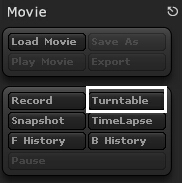
3.旋转停止后,用户可以选择播放(单击Movie>Play Movie按钮)旋转动画。或者单击Movie>Export按钮将这段影片保存到电脑上,便于以后观看。
4.通常,在正式渲染影片之前需要做一些测试,确定模型的旋转中心点,旋转方向等,因此要多次单击Turtable转盘)按钮,当确定好之后,单击Movie>DeLete按钮删除之前的影片缓存,再进行正式录制。
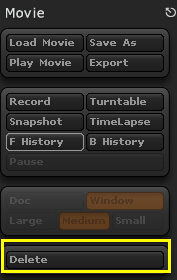
5.单击Movie>Export按钮,弹出记录视频对话框,旋转存储位置并对其命名,单击保持后弹出压缩设置面板,我们可以从中选择压缩编码(如H264)和品质设置,确定后将预览影片,并将影片存储到硬盘的指定位置。
有关录制动画的更多信息,还可点击ZBrush中的Movie。
想要了解更多关于ZBrush 3D图形绘制软件的详细信息,可点击ZBrush教程中心查找你想要的内容。
展开阅读全文
︾